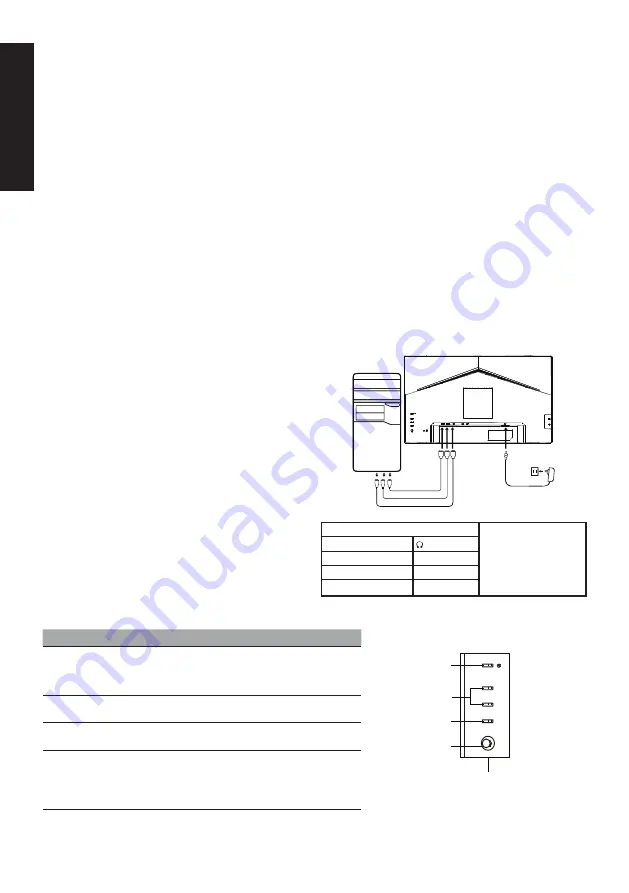
Español
Guía de inicio rápido del monitor LCD de Acer
Instrucciones de seguridad importantes
Lea detenidamente las siguientes instrucciones.
1. Limpiar la pantalla LCD: primero, compruebe que el adaptador eléctrico que utiliza se corresponda con el estándar eléctrico de su región.
• Apague el monitor LCD y desconecte el adaptador.
• Rocíe una solución de limpieza sin disolventes en un paño y frote suavemente la pantalla con él.
•
Nunca derrame directamente líquidos sobre o en la pantalla o su carcasa.
•
No utilice limpiadores con base de amoníaco o alcohol en la pantalla LCD o la carcasa.
• Acer no será responsable de daños derivados del uso de limpiadores con base de amoníaco o alcohol.
2. No coloque la pantalla LCD cerca de una ventana. La exposición a la lluvia, humedad o la luz solar directa puede causar daños
graves en el dispositivo.
3. No ejerza presión sobre la pantalla LCD. Una presión excesiva podría causar daños permanentes en la pantalla.
4. No retire la carcasa ni intente reparar el aparato usted mismo. Todas las tareas de mantenimiento debe realizarlas un técnico autorizado.
5. Almacene la pantalla LCD en una sala con una temperatura entre -20 °C-60 °C (-4 °F-140 °F). Podrían darse daños permanentes si
se almacena la pantalla LCD a temperaturas fuera de este rango.
6. Desenchufe inmediatamente el adaptador del monitor y póngase en contacto con un técnico autorizado si:
• El cable de señal entre el monitor y el ordenador está desgastado o dañado.
• Hay derrames de líquido sobre la pantalla LCD o si la pantalla ha estado expuesta a la lluvia.
• El monitor LCD o la carcasa están dañados.
Montar la base del monitor
1. Desempaquete la base del monitor y colóquela sobre una superficie de trabajo suave.
2. Desempaquete el monitor.
3. Monte el brazo del soporte del monitor en la base.
• Asegúrese de que la base se una con un chasquido al brazo del soporte del monitor (solo modelos seleccionados).
• Utilice un destornillador para girar el tornillo negro y fijar el brazo a la pantalla. (solo modelos seleccionados).
Conecte el monitor al ordenador
1. Apague el ordenador y desconecte el cable de alimentación.
2. 2-1 Conecte el cable de vídeo
a. Asegúrese de que tanto el monitor como el ordenador están
apagados.
b. Conecte el cable VGA al ordenador. (Opcional)
2-2 Conecte un cable HDMI (solo modelos con entrada HDMI) (Opcional)
a. Asegúrese de que tanto el monitor como el ordenador están
apagados.
b. Conecte el cable HDMI al ordenador.
2-3 Conecte un cable DP (solo modelos con entrada DP) (Opcional)
a. Asegúrese de que tanto el monitor como el ordenador están
apagados.
b. Conecte el cable DP al ordenador.
3. Conecte el cable de audio (solo modelos de entrada de audio) (Opcional)
4. Introduzca el cable de alimentación del monitor en el puerto de la parte
posterior del monitor.
5. Conecte los cables de alimentación del ordenador y el monitor a una
toma de corriente cercana.
6. Seleccione Carga USB durante el apagado para activar/desactivar la
función de carga por USB durante el apagado. (Opcional)
HDMI 2
DP
HDMI 1
~
Nota: La ubicación y los
nombres de los conectores
pueden variar en función
del modelo de monitor y
algunos conectores podrían
no estar disponibles en
algunos modelos.
HDMI (opcional)
(opcional)
VGA IN (opcional)
USB (opcional)
AUDIO IN (opcional)
DP (opcional)
AUDIO OUT (opcional) Type (opcional)
Control externo
N.º
Elemento
Descripción
1
1
2
3
4
1
Indicador/Botón de
encendido
Apaga o enciende el monitor. El color
azul indica que está encendido. El color
ámbar indica el modo de espera/ahorro
de energía.
2
Tecla de acceso rápido 1,
2 botones
Activa la función de teclas de acceso
rápido definidas por el usuario.
3
Botón de entrada
Pulse para cambiar entre las fuentes
de entrada.
4
Botón de navegación/
Aceptar
Pulse este botón para activar el menu
OSD y utilícelo como botón direccional
para resaltar la función deseada.
Púlselo de nuevo para confirmar la
selección.
Содержание BC0 Series
Страница 1: ...BC0 series BC270U ...
Страница 40: ...简体中文 ...
Страница 104: ...Product Information for EU Energy ...
Страница 112: ...BC270U BC270U ...












































